产品
地图贴图新玩法:更丰富的贴图方式
tl;dr 本次为大家带来了地图贴图的新玩法。 相较于 App 端,网页端新增了特有的批量上传图片、复制粘贴图片、拖拉进浏览器等方式, 你可以在地图上任意位置快速批量添加图片,以创建独特且富含个性的地图内容。
Web 贴图功能
系统贴纸
系统提供了 exping、手绘、刻字贴纸、节日、食物等元素贴纸,你可以通过「点击添加」或「拖拽添加」的方式为地图贴上系统贴纸。
01 点击添加
点击「贴纸图标」,选中需要添加的贴纸后,贴纸会显示在地图中间

02 拖拽添加
点击「贴纸图标」,选中需要添加的贴纸后,鼠标左键拖拽贴纸至地图任意位置
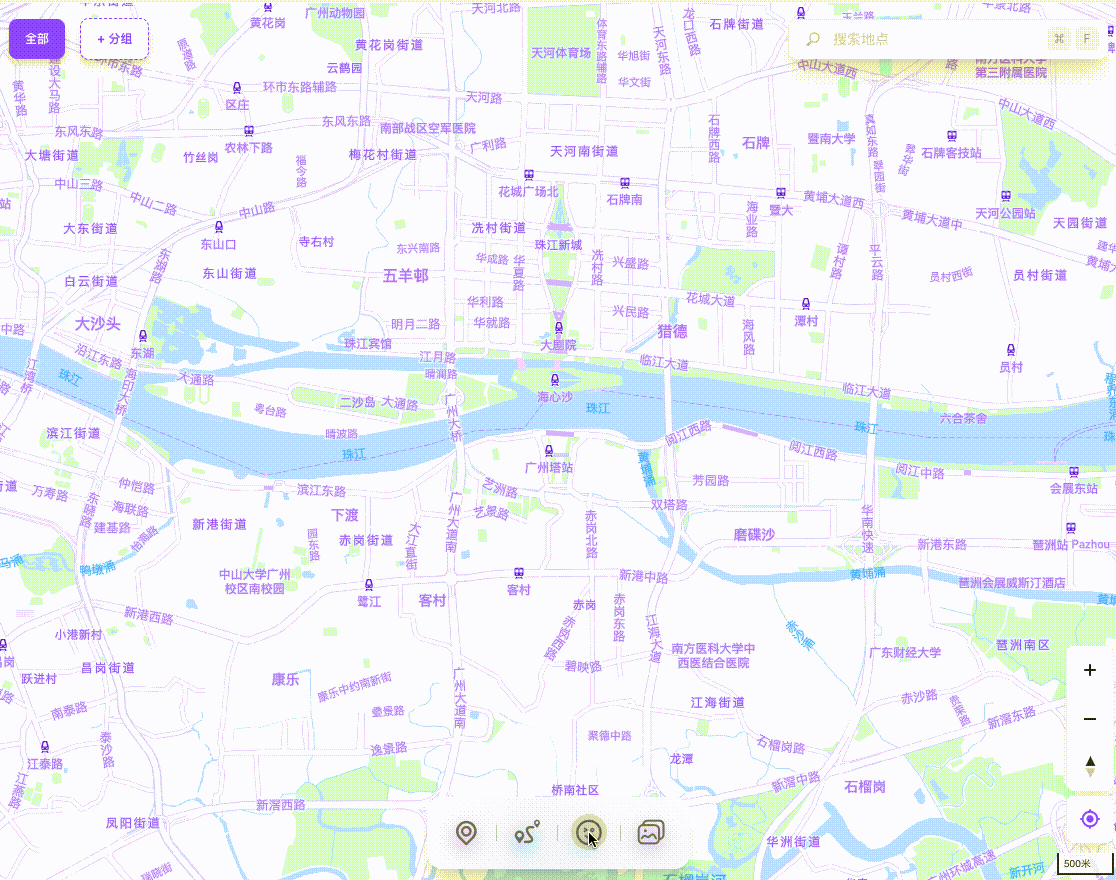
上传图片
你可以通过上传图片,在地图上呈现路线的沿途风景、为探店地图贴上诱人的美食图、为日落机位地图贴上日落照片等等。
01 点击添加
点击「上传图片」图标或右键选择「上传图片」,选择本地图片上传即可。若需要一次上传多张图片,可在选择本地图片时按住 Ctrl 键选择多张图片。
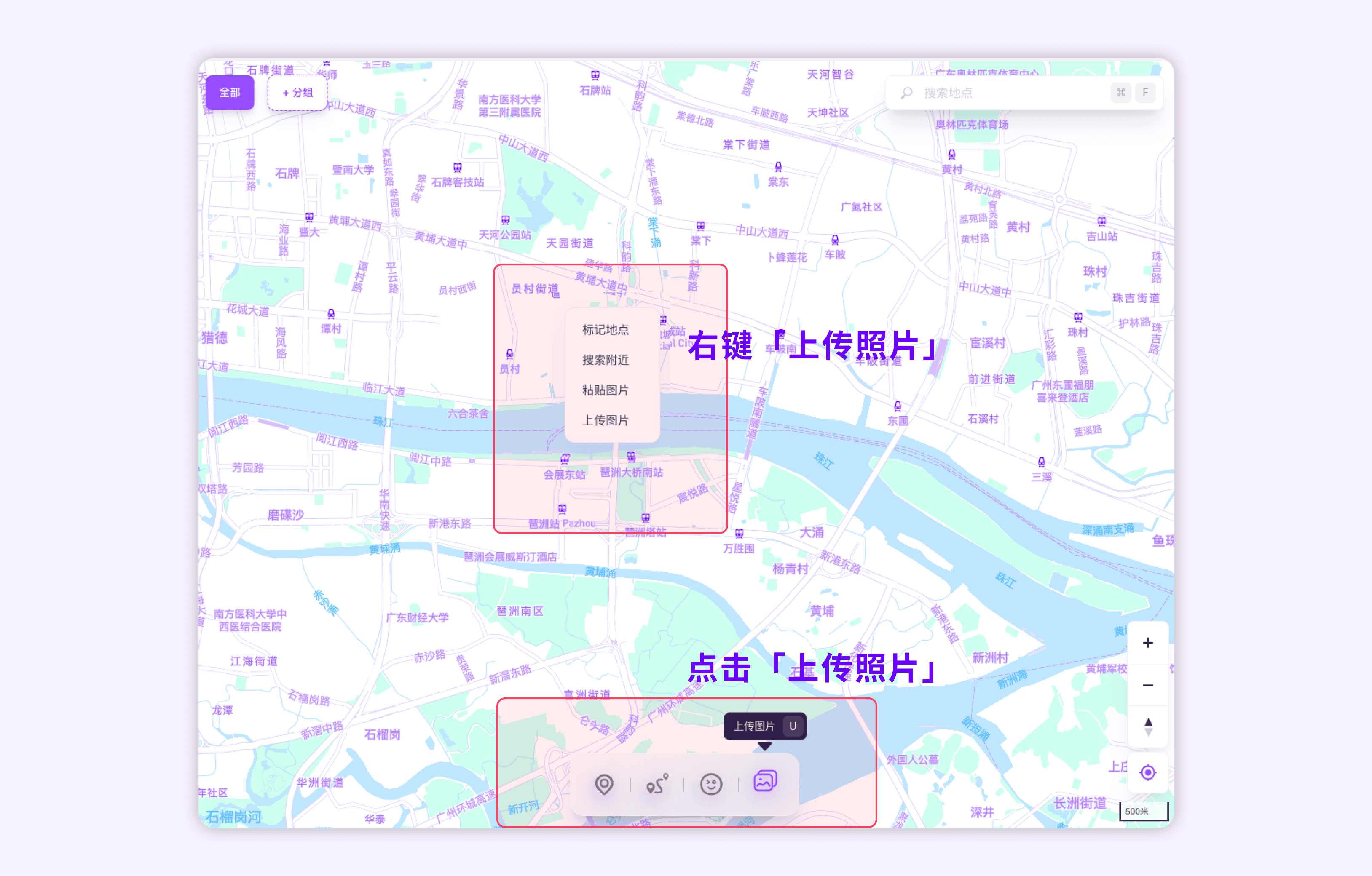
02 拖拽添加
打开储存图片的文件夹,选中图片后,鼠标左键拖拽贴纸至地图任意位置。若需要一次拖拽多张图片,可在文件夹选中多张图片并鼠标左键拖拽至地图上。

03 剪贴板粘贴
当你想要把聊天框或网页的图片快速贴至地图时,可以 Ctrl+C 或右键复制图片,然后返回地图Ctrl+V 或右键粘贴图片即可。
其他操作
编辑贴图
选中贴图,左键按住调节框,即可随意缩放贴图;左键按住贴纸,可随意拖动贴纸至任意位置。
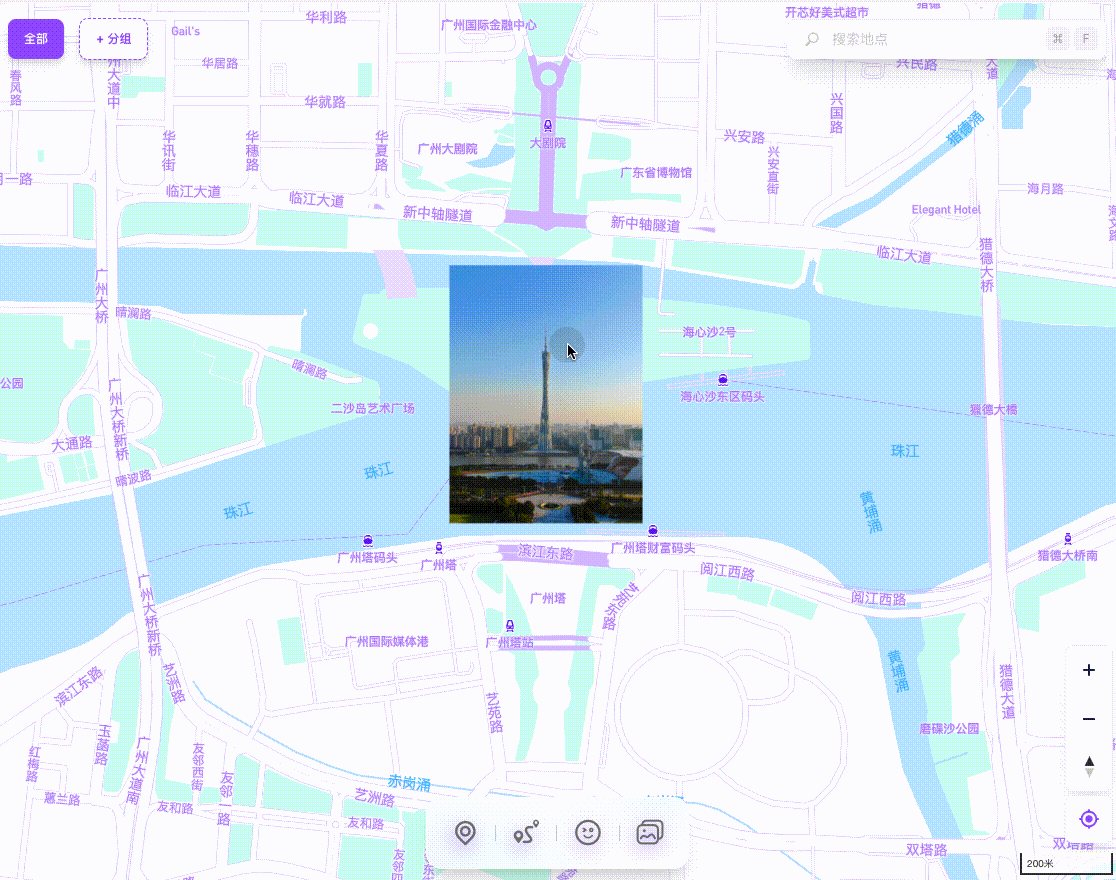
地图内复制贴图
选中贴图,右键选择「复制」后,在当前页的任意位置右键选择「粘贴图片」即可;选择「复制到分组」可把贴图复制到对应的分组内。
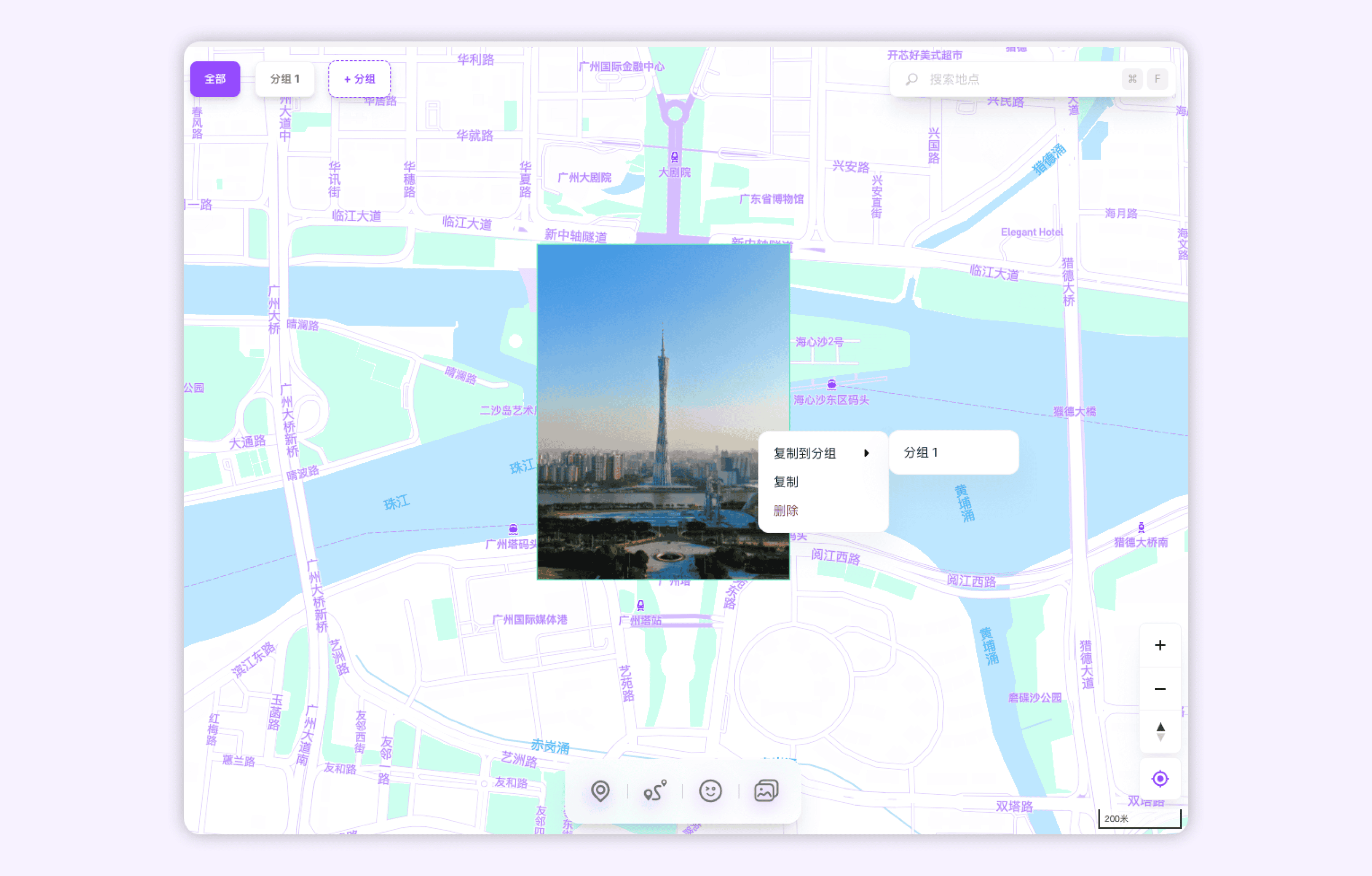
删除贴图
选中贴图,右键选择「删除」即可在地图上删除该图片。
调整透明度
图片透明度可调节范围为20%~100%,可拖拉调节透明度范围或输入数值调节透明度范围。

贴图怎么玩
路线贴图
使用贴图直接在地图上呈现路线的沿途风景或私藏路线指引,让观者更直观地感受你的路线故事。
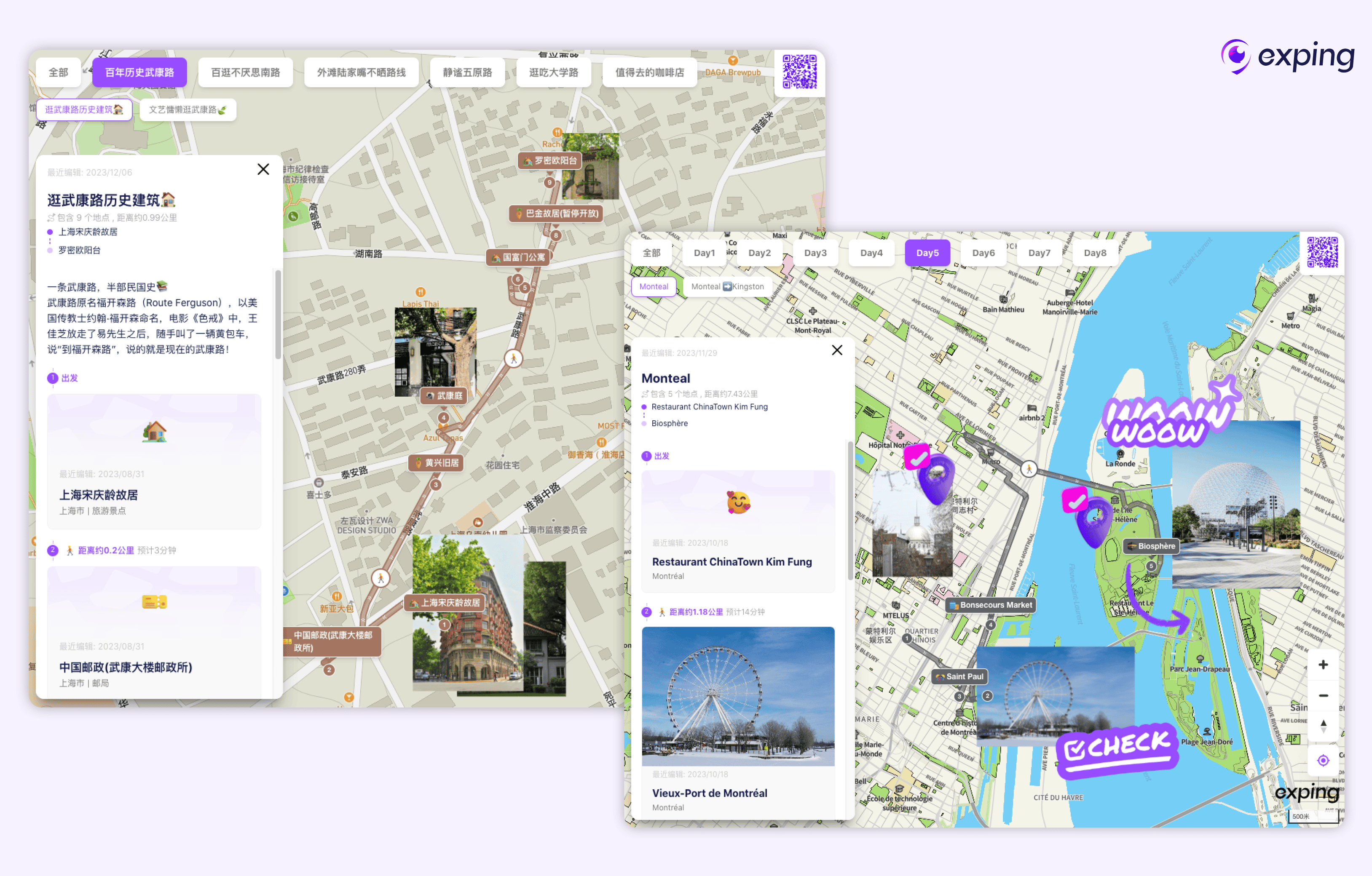
地点贴图
为你在地图上标记的地点贴上图片作为体验和信息补充,让浏览你地图的读者迅速获取信息。

范围贴图
当你在制作游玩园区或活动地图时,可以把已有的精细地图图片作为“底图”贴在对应的地方,再在贴图上标记地点和路线。
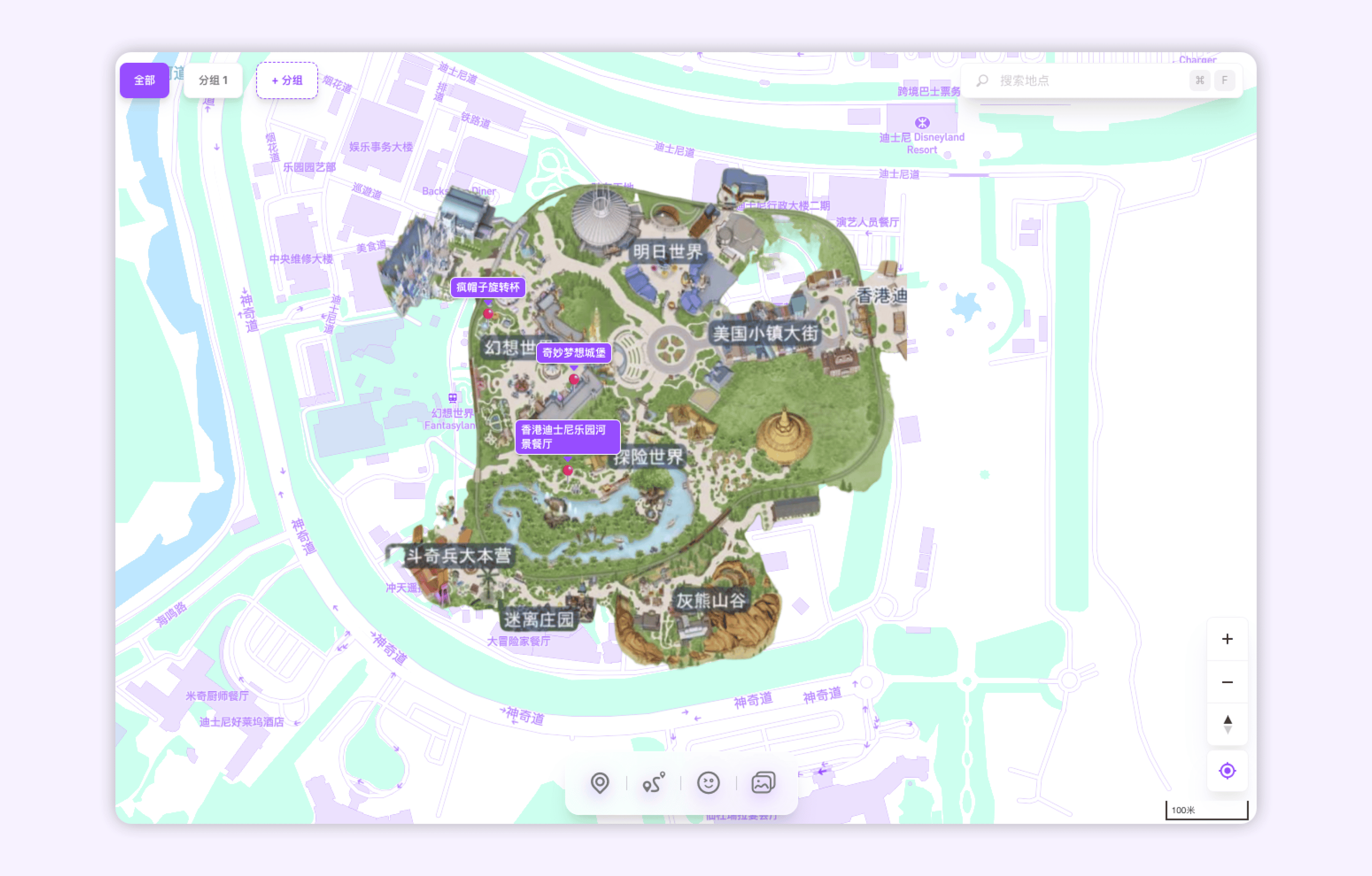
除了以上玩法,还有更多的玩法和应用场景等你来探索👋🏻
另外,本次 web 更新除了提供更丰富的贴图方式外,还支持上传自定义图标。当你标记地点后,点击地点即可切换其他图标或上传自定义图标。
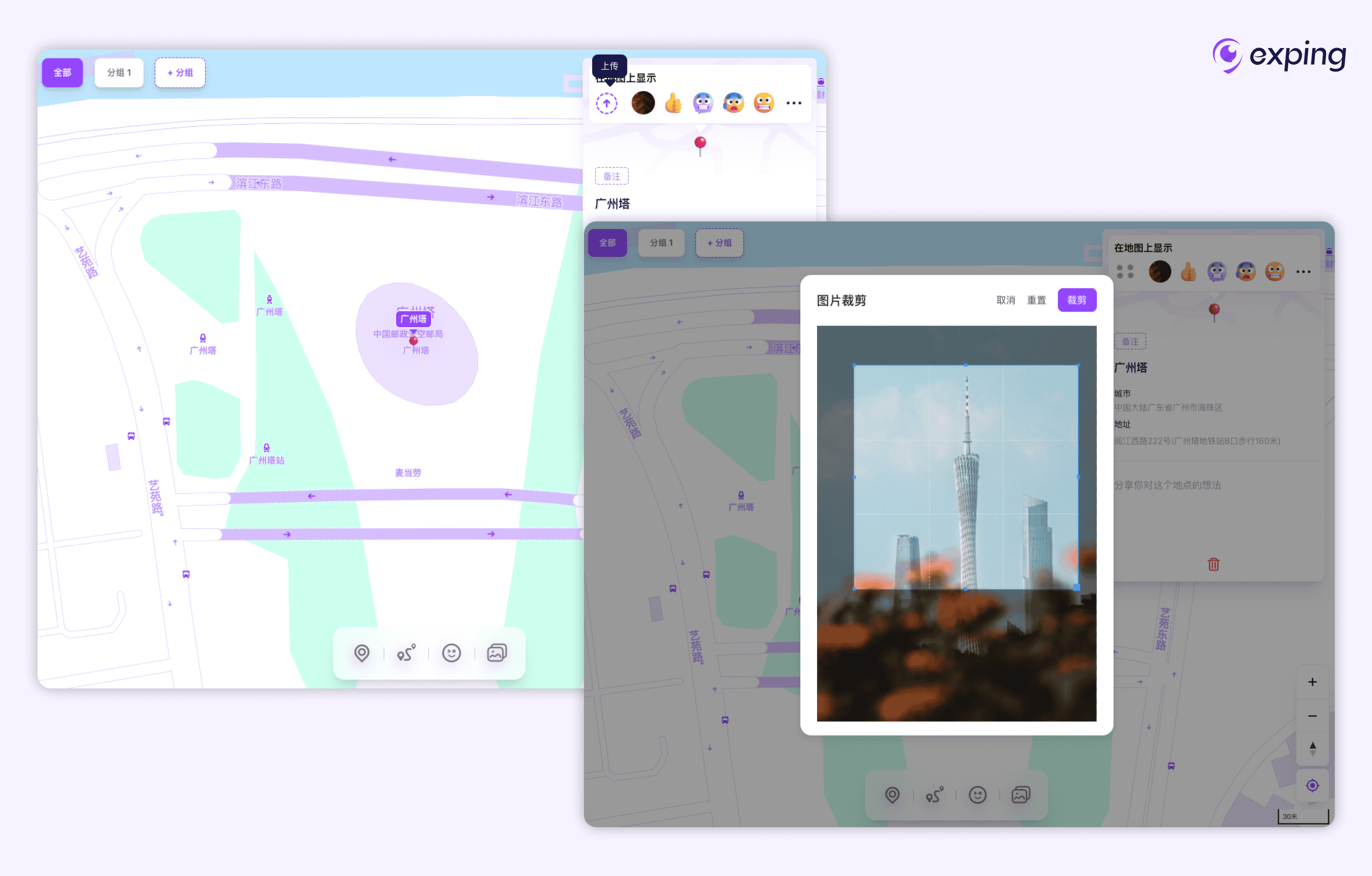
分享